局域网共享文件加密软件(safeshare)v10.2
- 软件介绍
- 软件截图
- 相关阅读
- 网友评论
- 下载地址
光行资源网提供的safeshare手机客户端是一款专业对于公司客户打造出的好用软件,根据该软件我们可以十分轻轻松松的管理方法和数据加密共享文档,进而提升个人隐私性和安全系数。safeshare能帮助我们管理方法和操纵秘密文件,尤其是3D、三维的CAD设计图,有需要的话不必错过哦。
电脑共享文档加密软件(safeshare)是一款可以合理守卫大家的文档安全性的好用软件,有的情况下大家很有可能必须在局域网络内传输文件,这个时候就必须safeshare来数据加密信息内容,确保安全性。
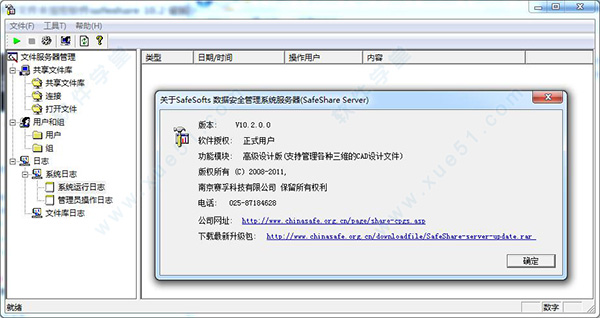
【safeshare安装方法】
1、在本站下载safeshare,解压之后双击.exe,出现一个欢迎使用界面,点击“下一步”继续
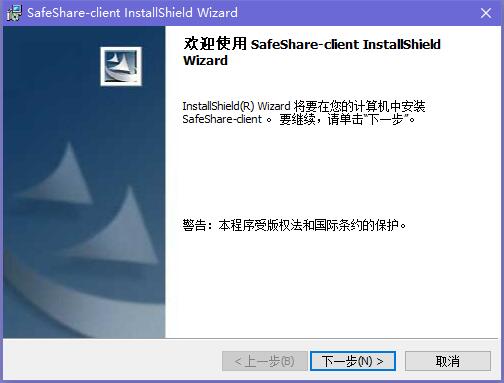
2、阅读safeshare许可证协议,点击“我接受该许可协议”,点击“下一步”继续
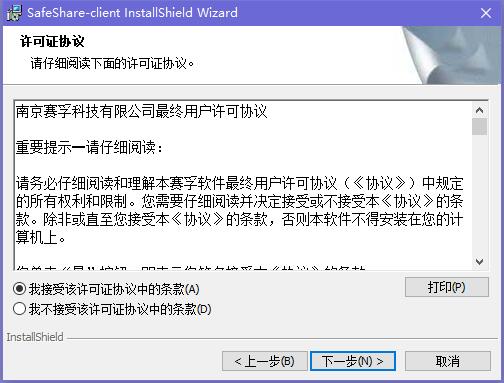
3、输入您的信息,点击“下一步”继续
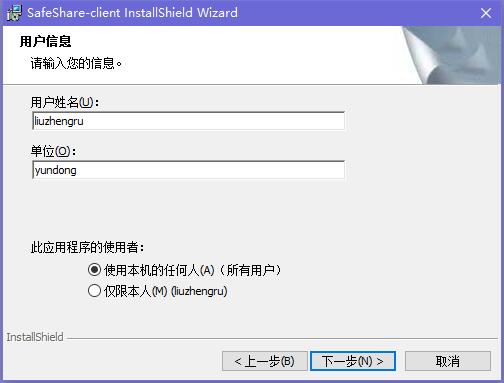
4、这里建议将软件安装在D 盘,点击“下一步”继续
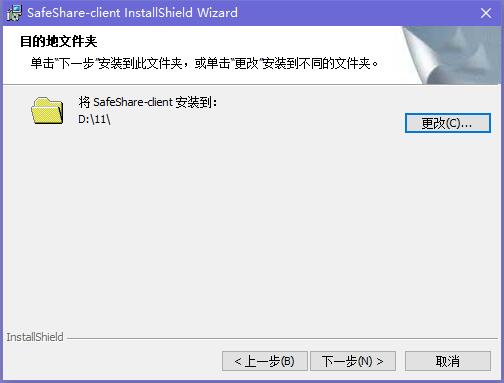
5、准备安装safeshare,点击“安装”即可进入下一步
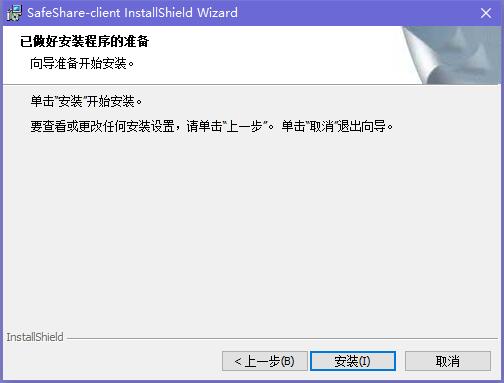
6、正在安装safeshare,过程很慢,请耐心等候
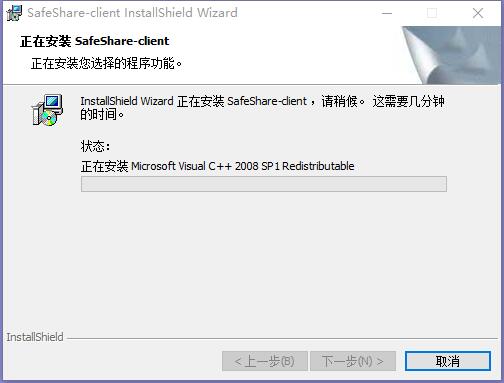
7、safeshare安装完成,点击“完成”即可退出安装界面
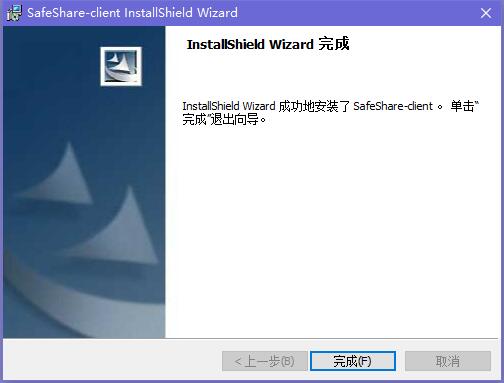
【safeshare破解方法】
安装完成后,双击桌面上的快捷方式,打开软件,它会有默认用户名和密码,直接点击“登录”即可。
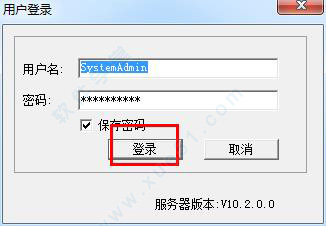
进入到软件的页面,你会发现软件还是此时的软件还是试用用户,点击“帮助”-“注册”,有说明:客户授权数量只有6个。
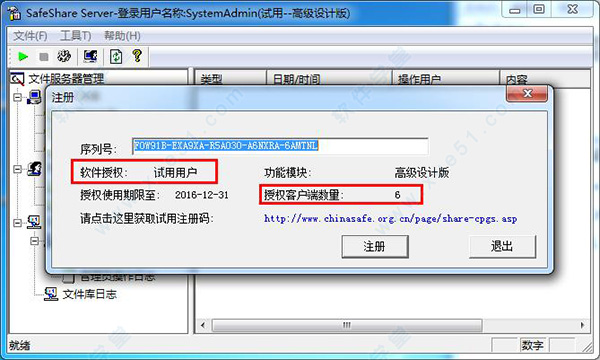
然后我们将软件关闭,下面开始破解。回到在本站下载的软件安装包,打开“DocServer”文件夹,将里面的“DMServer.exe”和“DocServer.exe”程序复制到软件的安装目录(默认的安装目录,默认的安装目录为:C:\Program Files (x86)\safesofts\safesoftssrv),将源文件覆盖替换掉。
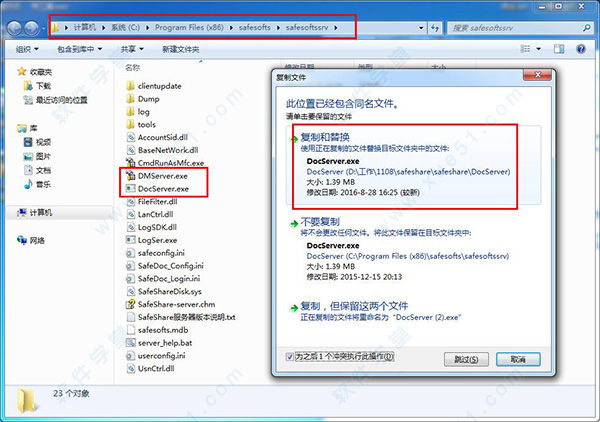
然后再次打开软件,点击“帮助”-“注册”,软件授权已将变成了正式用户不在是试用用户,授权客户数量也变成了无限制,授权使用时间也是无限制,说明破解成功,已经完全破解版了,以后就可以无限制的使用。
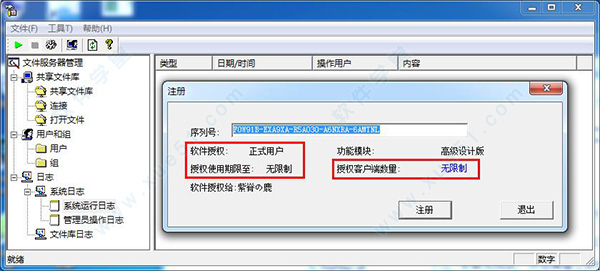
【safeshare使用方法】
一、设置“以管理员身份”运行服务器程序
如果在windows7、2008、8系统上安装软件服务器程序,必须保证: “以管理员身份”运行其服务器程序。
具体操作方法是:
1、先找到桌面上的快捷方式,或者是在其服务器程序安装目录下的“CmdRunAsMfc.exe”程序文件
2、鼠标点击“右键”---选择“属性”,在文件的“兼容性”页面中,点击“更改所有用户的设置”按钮,然后作如下选择。
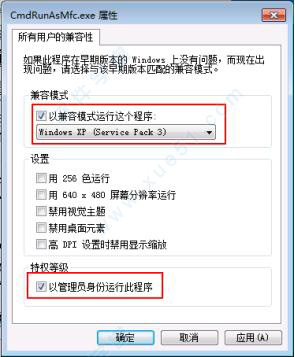
二、设置防火墙
如果服务器开启了windows防火墙,检查防火墙的“例外”设置,确保勾上了“文件和打印机共享”项目。见下图:
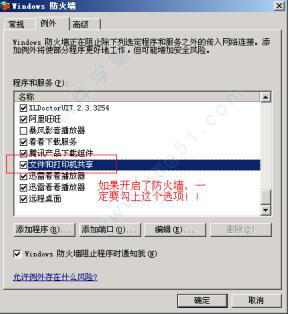
注意:如果服务器是Windows7、2008、8),打开“控制面板”,依次选择“系统和安全”-“windows防火墙”,点击“允许程序或功能通过windows防火墙”,在下图的“允许程序通过的防火墙通信”项目中,找到“文件和打印机共享”项目,确保它被勾选上了!
配置服务器的防火墙:在防火墙中,为程序添加例外。以下程序需要在服务器的防火墙软件中设置“允许”网络访问的权限。(详细的防火墙设置方法,请看附件2?D?D防火墙的设置方法)
1、安装的程序:afeShare服务器
2、需要在防火墙中设置“允许”权限的程序名称:DocServer.exe
3、程序文件位置:其服务器程序的安装目录下
三、取消对“允许计算机关闭此设备以节约电源(A)”的选择
在网络的连接属性窗口中,点击“配置”,如下图:
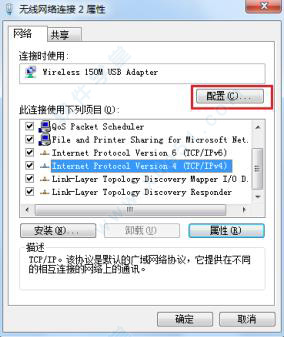
取消对“允许计算机关闭此设备以节约电源(A)”的选择。这是因为作为服务器电脑,你需要让下面的客户端电脑随时都能连接上它。
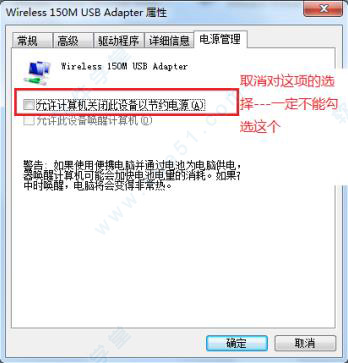
四、检查网络发现设置(仅对win7、2008、2012、8等高版本系统有效)
如果当前系统是windows7及其以上版本(如:win2008,2012,8等),还需要确保“网络发现”设置被勾选上了。具体操作步骤如下:
1、首先,打开“控制面板”,依次选择“系统和安全”-“网络和Internet”—“网络和共享中心”,点击“更改高级共享设置”。(见下图):
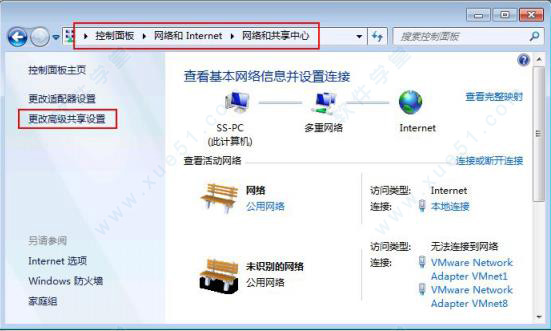
2、确保在您的“当前配置文件”中选中了“启用网络发现”和“启用文件和打印机共享”。
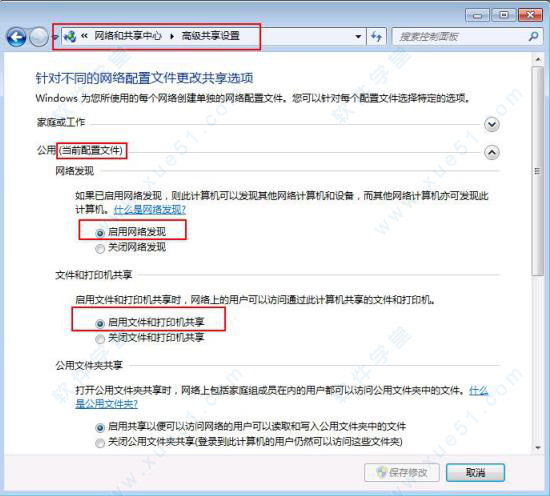
注意:在您如上所述设置了“网络发现”之后,一定要请再检查一下是不是勾上了“网络发现”选项。如果没有勾上,原因是有一个系统服务“SSDP Discovery Service”没有启动,你需要先去启动这个服务。安装完成后,双击桌面上的快捷方式,打开软件,它会有默认用户名和密码,直接点击“登录”即可。
【safeshare常见问题】
一、有时我们觉得沙盘容量小了,想扩大,操作步骤:
1、重启计算机;
2、找到原来的沙盘映像文件safesand.img--删除它;(这个沙盘文件就在您创建沙盘时指定的盘符下面)。可以查看其客户端程序安装目录下的SafeDoc_Config.ini文件,找到
3、运行程序,按照提示重建一个新的沙盘。(如果此时报错,你可能需要重启一下计算机)。
二、客户端如何提高数据访问(共享)速度?
1、关闭远程差分,提升共享连接速度---这是对客户端电脑的设置
此设置完成后就可以试试软件中的速度了。它是最主要的影响速度的设置。
按照下面的操作来关闭Windows Vista或Windows7系统中的远程差分压缩功能:
首先在本地计算机系统桌面中打开“开始”菜单,从中依次点选“设置”--“控制面板”命令,在弹出的系统控制面板窗口中,再依次点选“程序”--“程序和功能”选项,在其后出现的程序和功能列表窗口中,单击左侧任务列表区域中的“打开或关闭Windows功能”选项;

其次从该列表窗口中找到远程差分压缩(“Remote Differential Compression”)选项,然后取消该选项的选中状态,最后单击“确定”按钮执行参数设置保存操作,这么一来远程差分压缩功能就不会拖累 共享连接速度了。
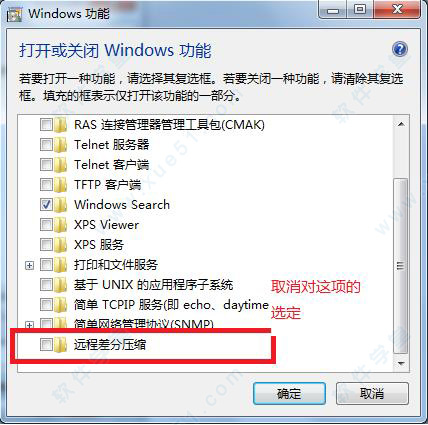
【safeshare软件特点】
1、控制不同用户对服务器上的共享文件资料拥有不同的操作权限(看、增、删、改、打印、重命名、上传、下载等10种),并能自动记录文件修改版本、用户操作日志等。
2、即使有操作服务器文件(浏览和编辑等)权限的用户,在其通过网络浏览和修改服务器文件的过程中也不能将文件的副本和内容拷贝或者另存出来带走,保证数据安全。
3、它的独有特点(已经获得了发明专利)是---不加密文件(无论是在服务器还是客户端--因此不会有文件损坏的风险),但是同样能保证文件不被外传泄密。
4、允许永久免费使用。
5、专利是:不加密文件(无论是在服务器还是客户端--因此不会有文件损坏的风险),但是同样能保证文件不被外传泄密。
【safeshare更新日志】
safeshare 完全破解版v10.2.0.0
1、修改沙盘开启控制的错误;
2、修改客户端搜索时服务器无响应的错误;
【safeshare功能介绍】
1.控制不同用户对服务器上的共享文件资料拥有不同的操作权限(看、增、删、改、打印、重命名、上传、下载等10种),并能自动记录文件修改版本、用户操作日志等。
2.即使有操作服务器文件(浏览和编辑等)权限的用户,在其通过网络浏览和修改服务器文件的过程中也不能将文件的副本和内容拷贝或者另存出来带走,保证数据安全。
3.safeshare专利是:不加密文件(无论是在服务器还是客户端--因此不会有文件损坏的风险),但是同样能保证文件不被外传泄密。
软件测评
safeshare,是一款专门针对企业用户打造的实用软件!通过该软件我们可以非常轻松的管理和加密共享文件,从而提高隐私性和安全性。safeshare能帮助我们管理和控制重要文件,尤其是2D、3D的CAD设计图纸,有需要的话不要错过了哦。.控制不同用户对服务器上的共享文件资料拥有不同的操作权限(看、增、删、改、打印、重命名、上传、下载等0种),并能自动记录文件修改版本、用户操作日志等。,.safeshare专利是:不加密文件(无论是在服务器还是客户端--因此不会有文件损坏的风险),但是同样能保证文件不被外传泄密。
- 下载地址(pc版)
- 网盘下载
人气下载推荐
-

联想 M7625DWA一体机驱动免费版下载
下载
-

ABBYY FineReader14(附序列号) 绿色中文破解版下载
下载
-

翰文进度计划编制系统破解版v20.1.17
下载
-

codecompare(含注册码)下载v5.2破解版
下载
-

文件批量改名大师正式版
下载
-

EasyRecovery13下载 v13.0.0 免激活密钥破解版应用下载
下载
-

东芝e-STUDIO 2829A一体机驱动打印下载
下载
-

WinRAR破解版下载 v5.9.0 64位下载
下载
-

Seer中文版下载
下载
-

Filelocatorpro8.5破解版下载绿色便捷版
下载
-

directxrepair修复工具正版下载v3.5增强版
下载
-

DirectoryOpus资源管理器破解版下载v13.0绿色便携版
下载








 小小突击队游戏
小小突击队游戏 专业射手FRAG
专业射手FRAG 香肠派对正版手戏
香肠派对正版手戏 最终幻想7第一士兵app
最终幻想7第一士兵app 推理学院手游安卓版
推理学院手游安卓版 迷你城堡小镇新房游戏
迷你城堡小镇新房游戏 俄罗斯方块环游记2022
俄罗斯方块环游记2022 2022冬奥滑雪冒险(OlympicGamesJam2022)
2022冬奥滑雪冒险(OlympicGamesJam2022) 跳台滑雪大冒险SkiJumpingPro安卓版
跳台滑雪大冒险SkiJumpingPro安卓版 土耳其警车(TürkPolisArabaOyunu)安卓版
土耳其警车(TürkPolisArabaOyunu)安卓版 真实刺激驾驶游戏
真实刺激驾驶游戏 女神联盟2手游
女神联盟2手游 浮生为卿歌安卓版
浮生为卿歌安卓版 逃出银河系安卓版
逃出银河系安卓版 幻境双生安卓版
幻境双生安卓版 坦克世界闪击战安卓版
坦克世界闪击战安卓版 银河掠夺者手游2022
银河掠夺者手游2022 王牌战争游戏2022
王牌战争游戏2022






























